O'quvchining tanlovi
Ommabop maqolalar
Ko'pchilik printerlar bilan tanish va A4 qog'ozini broshyuralar yaratish uchun ideal ekanligini bilishadi. A4 plyonkasi ikki barobarga cho'zilgan, aslida buklamaning to'rtta varag'i. Ammo ko'pchilik odamlar osonlikcha va tezda Word hujjatidan kichik bir kitobni chop eta olmaydilar, chunki u ba'zi qiyinchiliklar bilan bog'liq - masalan, sahifalarning aniq raqamlanishi bilan bog'liq. O'zingizni yuklab oling ushbu havola bo'yicha kitoblar bilan arxivlash ko'rsatmalarga amal qiling. Agar siz bu erda bayon etilgan barcha qadamlarni diqqat bilan kuzatib bersangiz, unda oddiygina Microsoft Word yordamida normal printerda qulay kitoblarni chop etishni o'rganasiz. Quyida yozilgan barcha maqolada, aslida, 5-6 tugmachani bosish tartibini tasvirlab beradi. Uni diqqat bilan o'qing va esda tuting.
(Maqolada arabcha darslik nashr etishning misoli bilan bog'liq boshqa fayllar chop etish uchun barcha harakatlar o'xshash)
"Print_book" jildida Word hujjatlari - "Dictionary1-42" va "Kurs kitobi-42" kabi nashrlar uchun tayyorlangan ikkita broshyura mavjud. Har ikkala faylda odatda makros deb ataladigan maxsus dasturlar mavjud. Agar sizda Word'ga kompyuteringiz bo'lsa, unda kichik sozlashlarni amalga oshirish orqali ushbu dasturlardan osongina foydalanishingiz mumkin.
Ikkala kitob ham allaqachon formatlashtirilgan va chop etish uchun tayyorlangan. Ehtimol, sizning kompyuteringizda ba'zi sahifalar ko'rinishi yo'qolishi mumkin: ehtimol, har bir joyda sarlavha bir sahifadan boshlanadi va keyingi dars - hamma narsani o'zgartirib, sahifalarni sozlashingiz kerak, darslar orasida qo'shimcha bo'shliqlarni olib tashlashingiz kerak. va hokazo bor. Keyin bosib chiqarishni boshlashingiz mumkin.
Odatiy bo'lib, makrolar o'chirib qo'yiladi. Shuning uchun, dastlab Word sozlamalarida siz makrolarni ishlatish taqiqini o'chirib qo'yishingiz kerak.
Office 2003 o'rnatilgan bo'lsa, quyidagi amallarni bajaring:
Dasturning asosiy menyusida ketma-ket tugmalar: Vositalar -\u003e Ibratli -\u003e Xavfsizlik-ni bosing

Ko'rsatilgan oynada xavfsizlik darajasini tanlang - "O'rta" va OK tugmasini bosing.
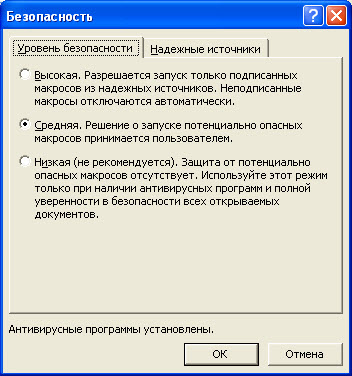
So'zni yoping va tizimning savoliga yana bir bor kiring, ushbu hujjatning makroslarini yoqib qo'yishni xohlamaysizmi yoki yo'qmi - "Makrolarni o'chirib qo'ymang".
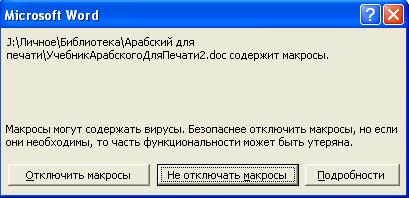
Shundan so'ng siz hujjatlarga biriktirilgan qo'shimcha dasturlardan foydalanishingiz mumkin. Ularni boshlash uchun Tools - Macros - Macros-ni qayta bosing. Yoki siz Alt + F8 tugmasini bir vaqtning o'zida bosishingiz mumkin. Menyu ko'rinadi:
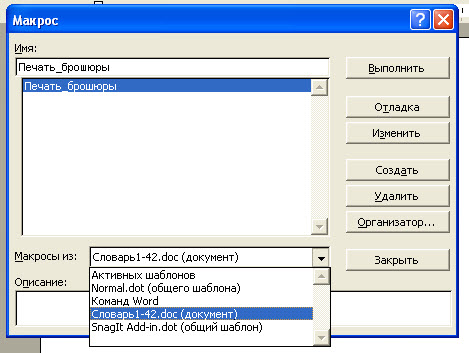
Siz ochiladigan ro'yxat "Makrolardan:" "Dictionary1-42.doc" ni tanlang. So'ngra "Broshyurani chop etish" so'lini tanlang va "Ishga tushirish" tugmasini bosing. Ushbu makroyu ishga tushirganingizda, bir oyna paydo bo'ladi
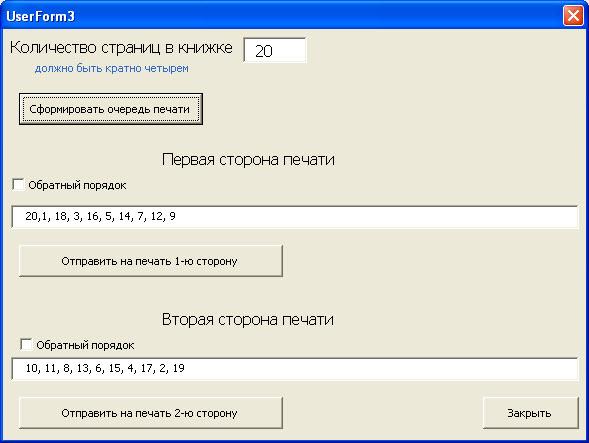
Ko'rsatilgan oynada kitobdagi sahifalar sonini 4 ta bo'linmasdan kiriting («Dictionary1-42» faylida, masalan, 20 sahifa, 20/4 = 5). Ya'ni, bu kitobni chop etish uchun to'liq 5 bo'sh sahifa talab qilinadi A4 qog'oz varaqlari). Keyin "Chop etish uchun navbatni yaratish" tugmasini bosing. Ikkita novcha raqamlar bilan to'ldiriladi.
Keyin "Chop etish 1-qismini jo'nating" tugmasini bosing.
Yoki qo'lni birinchi qatorni butunlay nusxa ko'chirishingiz va yopish tugmasini bosishingiz mumkin. Keyin "Fayl" - "Chop etish" - Chop etish - Raqamlarni - bosib chiziqni sahifadagi raqamlardan bosing.
Diqqat! Bir kitobni birinchi marta chop etishdan oldin, uyingizda biron bir kitobcha olib, uni alohida varaqlarga tashlang va sahifa raqamlari sahifalar bo'ylab qanday tarqalganligini ko'ring. Printerda sinov varag'ini chop eting va printeringiz qog'ozni qaysi tomondan bosib chiqarishini va qaysi yo'nalishda matnni ko'rsatayotganini bilib oling. Boshlash uchun printer kitoblarida 4,8 betdan yozib qo'yishingiz mumkin.
Printer 1-chi tomonni yazdırdıktan so'ng, matnning yo'nalishini o'zgartirmasdan barglarini aylantiring va printerni qayta joyiga joylashtiring, shunday qilib, ikkinchi tomonning sahifalari toza yuzaga yazdırılır. Broshyura kiritish makrosini (Alt + F8) yana ishga tushiring va "bosib chiqarish uchun ikkinchi tomonni jo'nating" tugmasini bosing.
Agar birinchi marta muvaffaqiyatsizlikka uchratsangiz - xavotirlanmang. Sekin o'ylab ko'ring, qog'ozni boshqacha kiritishga urinib ko'ring, kitobni 8 sahifada va boshqalar. Siz forumda savol berishingiz mumkin. Agar siz sabr-bardoshli bo'lsangiz, kitoblarni oddiy printer va Word bilan qanday bosib chiqarishni bilib olasiz.
Office 2007 o'rnatilgan foydalanuvchilar uchun hamma narsa bir xil tarzda amalga oshiriladi. Faqat makrolarni ishga tushirishga ruxsat berish biroz farq qiladi. Makroli faylni ochganda - sahifaning yuqori qismida - santimetr bilan o'lchagich tagida - ogohlantirish bilan birga "Xavfsizlik ogohlantirish - makroslarni ishga tushirish o'chirilgan" ko'rsatgichi paydo bo'ladi. Ushbu satrning o'ng tomonida "Parameters" tugmasi mavjud.
Uni chertganingizda, pastda "Ushbu kontentni yoqish" tugmasi paydo bo'lgan oynada paydo bo'ladi.
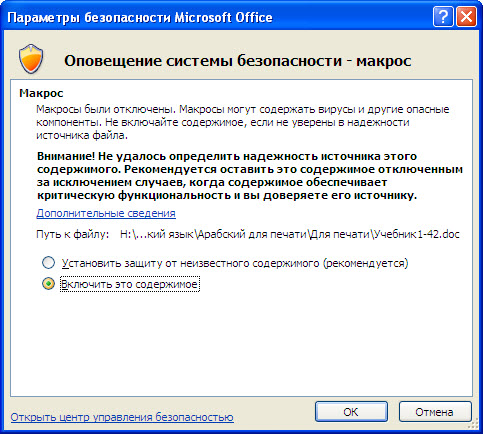
Ushbu tugmani va keyin "OK" ni bosing va "Print_Browshot" makrosini qayta ishga tushiring.
Xavfsizlik sozlamalarini Office tugmani (chap tomondagi yuqori burchakda) bosish orqali o'zgartirishingiz mumkin - Word parametrlari - Xavfsizlikni boshqarish markazi - Xavfsizlikni boshqarish markazi sozlamalari. Va zarur parametrlar o'rnatildi.
Agar siz ushbu dasturdan qanday foydalanishni bilib olgan bo'lsangiz, odatdagi Word hujjatlaridan eng qimmatbaho kitoblarni, do'konlardagi sotiladigan narsalardan ko'ra yaxshiroq bo'lmaydi, bundan ham yaxshiroq bo'ladi.
Siz hozir qilishingiz kerak bo'lgan hamma narsani qopqoqni bir-biriga bog'lab qo'yishdan iborat. Ofis uskunalari do'konlaridan siz A4 varaqining o'rtasiga etib boradigan maxsus katta staplerni xarid qilishingiz mumkin.
"Word" muharriri foydalanuvchi matnli hujjatlarni tahrirlash va qayta ishlash uchun ko'p imkoniyatlarga ega. Agar so'ralsa, masalan, ushbu dasturda siz kichik kitobcha yoki hatto butun kitob yaratishingiz mumkin. Buni qanday qilish kerak va biz maqolada batafsil gaplashamiz.
Keling, Word kitobini qanday qilishni ko'rib chiqaylik. Ushbu muharrirda kitob yaratish juda oddiy. Boshlash uchun hujjatni oching. Ofis tugmasini bosing va "Ochish" qatorini tanlang. Ko'rsatilgan oynada papkani hujjat bilan toping va sichqonchani bosib tanlang. Oynaning past qismidagi "Ochish" tugmasini bosing. Hujjat muharririda ochiladi. Endi siz o'zingiz xohlagan tarzda o'zgartirishingiz va o'zgartirishingiz mumkin. Broshyurani o'z ichiga olgan.
Asosiy menyuda "Sahifa sozlamalari" yorlig'iga o'ting. Tahrirlovchining ettinchi va o'ninchi versiyalarida "Sahifa tartibi" deb nomlanadi. So'ngra "Orientatsiya" bandiga o'ting va "Kitob" ni tanlang. Keyin ochiladigan menyuning pastki qismidagi "Maxsus maydonlar" ni bosing. Ko'rsatilgan oynada "Bir necha sahifalar" qatorini topamiz. Bu yerda ochiladigan menyuda "Broshura" ni tanlang. "Bukletdagi sahifalar soni" satrida biz "Hammasi" ni qoldiramiz.
Shuni ta'kidlash kerakki, sahifani bosib chiqarish kamayadi. Tasvirlarni va shriftlarni qayta tanlamaslik uchun, "Qog'oz o'lchami" ko'rinishida bir xil satrda A5 formatini tanlashingiz kerak. Okni bosing.
Shunday qilib, biz Wordda broshyurani qanday qilishni aniqladik, yoki matnni shu tarzda qanday yo'naltirishni bilib oldik. Keling, kitobni qanday qilib chop etishni ko'rib chiqaylik. Word 2003 muharriridan bosib chiqarish tugmasi asboblar panelida aks ettirilgan. Dasturning boshqa versiyalarida Office-ni bosing va "Chop etish" qatoriga o'ting. "Preview", "Quick Print" va oddiy "Chop etish" oynalari uchta element bilan ochiladi. Bu tugmalarning hammasi nazorat panelida ko'rsatilishi mumkin. Buni amalga oshirish uchun sichqonchani o'ng tugmachasini bosib kerakli elementni bosing va pop-up kontekst menyusida "Ildiz ostida joylash ..." qatorini tanlang.
Keling, Word kitobini qanday chop etishni ko'rib chiqaylik. Aksariyat zamonaviy printerlar "Matn kitoblari" funksiyasiga ega. Qurilmaning o'zi broshyuraning sahifalarini kerakli tartibda tashkil qiladi. Old sahifalar faqat bir tomonga yoziladi. Keyinchalik, dasturda foydalanuvchining sahifani kerakli tartibda tashkil qilish so'raladigan oynani ochadi. Shundan keyin chop etish davom etadi.
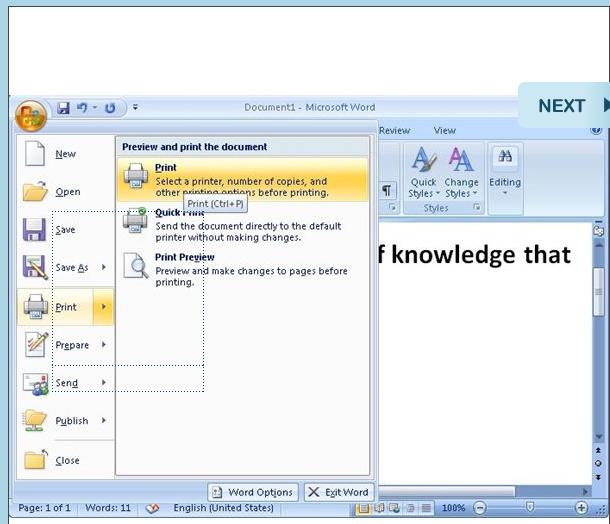
Keling, Word kitobini qanday chop etishni bilasiz. Ushbu protsedura aslida juda oddiy. Biroq, ba'zida olingan kitobni bir necha rangga ega qilish kerak bo'ladi. Shu yo'l bilan, masalan, amaliy qo'llanmalar ba'zan tuziladi. Agar sizda rangli printer bo'lsa, qo'lda rangingizni qilishga harakat qilishingiz mumkin. Tahririyatdagi sahifalar rangini o'zgartirish juda oson.
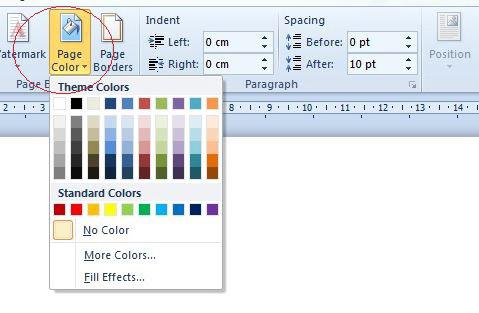
Buning uchun yana "Page Layout" yorlig'iga o'ting va "Page Colour" qatorining oldidagi uchburchakga bosing. Turli rangli ohanglar bilan ochiladigan menyu ko'rinadi. Agar xohlasangiz, muharrir tomonidan taqdim etilgan standart ranglardan birida fonni bo'yashingiz mumkin. Tanlash juda oddiy. Har qanday kvadrat ustida suzayotganingizda, Word sahifasining rangi mos keladiganga o'zgaradi. Tavsiya etilgan palitrasi sizni qoniqtirmasa, siz o'zingizning rangingizni tanlashingiz mumkin. Buning uchun "Boshqa ranglar" qatoriga bosing. Shundan so'ng siz xohlagan soya tanlashingiz mumkin bo'lgan oyna ochiladi.
So'zdagi broshyurani qanday chop etish kerakligi haqidagi savolni yopiq deb hisoblash mumkin. Va foyda qanday qilib yagona bo'ladi? Agar so'ralsa, kitobning fonida monofonik emas, balki gradient ham bo'lishi mumkin. Bunga erishish uchun, xuddi shu ochiladigan menyuda "To'ldirish usullari" qatorini tanlashingiz kerak. Bu erda shuningdek, vositalar to'plami ham mavjud. Bundan tashqari, ikkita kerakli rangni tanlash va ularni muayyan yo'nalishda joylashtirish orqali o'z gradyaningizni sozlashingiz mumkin.
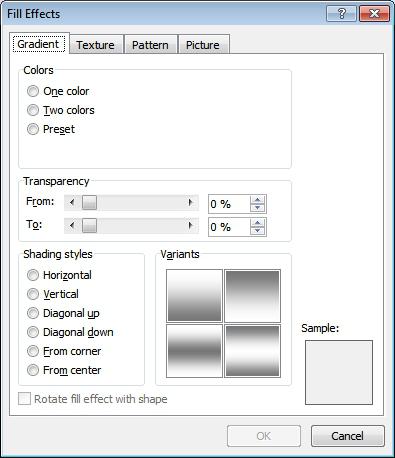
Broshyurani Word'dan yanada chiroyli qilish uchun nima qilish kerak? "Yo'llaringizni to'ldirish" oynasida fon to'qimali yoki naqshli ko'rinishi mumkin. Tahrirlovchining juda qimmatli standart namunalari mavjud. Agar istasangiz, fotoshop dasturida o'zingizning modelingizni chizishingiz yoki to'qimalarni yaratishingiz mumkin. Chizilgan kompyuterdagi papkaga saqlanadi va Word-da xuddi shu oynada ochiladi (ro'yxatdan tanlangan). Agar xohlasangiz, Internetdan yoki o'zingiz yaratgan fotosuratingizdan rasmni o'rnatishingiz mumkin. Orqa fonni bir xil oynada "Chizma" oynasida bezatashingiz mumkin. Kichkina tasvirni ishlatganda, u sahifani bir necha bor joylashtirib, uni butunlay qamrab olishi kerakligini e'tiborga olish lozim.
Kitobdagi bosma va bosma kitobcha, qaysi fon yoki modelingizdan qat'i nazar, o'qish uchun juda oson bo'ladi. Sahifaning rangini o'zgartirganda, muharriri matnni iloji boricha sezilarli darajada o'zgartirish uchun matnning rangini o'zgartiradi. Biroq, rasmdan foydalanilganda matn fon bilan birlashishi mumkin. Kerakli o'zgarishlarni amalga oshirish uchun Uy sahifasiga o'ting va Shrift qismini tanlang. Bu erda "Matn rangi" ikonkasi (pastki qator, eng so'nggi). Ochilgan menyuda uchburchakni bosish orqali kerakli harflarni tanlashingiz mumkin.
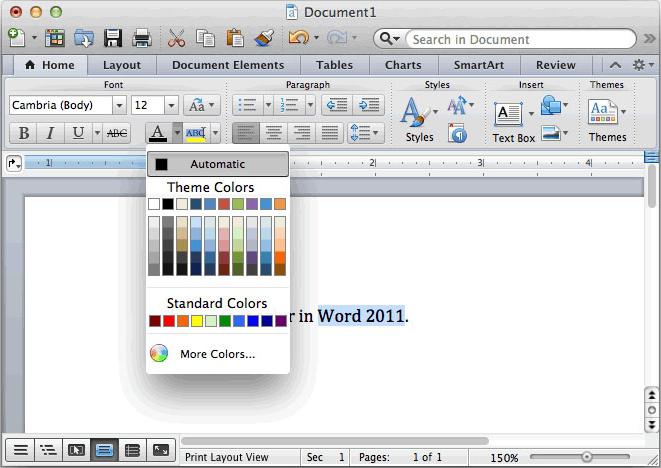
Ko'rib turganingizdek, Kalomda vazifa juda oddiy. Bundan tashqari, bu tahrirlovchining harflarini yozishning rangini, o'lchamini va usulini ham o'zgartirishingiz mumkin. Matni muayyan shaklda rasmiylashtirish uchun "Bosh sahifa" - "Stillar" yorlig'iga o'ting. Bu erda, nazorat panelida, eng ommabop uslublar to'plami mavjud. Ro'yxatdan o'tish usuli "Change Styles" qismidagi uchburchakni bosish orqali tanlanishi mumkin.
Xullas, biz kitobda qanday qilib kitobcha qilishni bilib oldik. Ushbu protsedura juda qiyin emas. Bunday kichik kitobni o'z ixtiyori bilan berish mumkin. Sinab ko'ring.
Sahifa 1 dan 1
08.12.2011, 06:14
Qanday qilib Wordda broshyurani yaratish kerak?
Shunday qilib, bu kitob edi. Misol uchun, siz 3-sahifani ochasiz va uning ostida 4-chi sahifada. Va shunga o'xshash.
kristina02.01.2012, 12:42
Qanday qilib so'z yoki noshirlik broshyurasini tuzish mumkin?
Ushbu dasturlarda qanday qilib broshyurani qilishni bilmayman.
Broshyuraning 4ta betini bitta A4 varagiga joylashtirishni va broshyuraning birinchi va oxirgi sahifalarini A4 sahifasida, ikkinchi va oldingi sahifada esa ortida qanday qilishni tushuntiring.
Metka09.01.2012, 09:43
Qanday qilib kitobda broshyurani yaratish mumkin:
fayl - sahifa parametrlari - orientatsiya - landshaft, bir necha sahifa - buklet.
keyin fayl - bosma - ikki tomonlama kiritish.
hujjatdagi varaqlarning soni 4dan ko'p bo'lishi va Word ba'zan aralashtirilishi afzaldir
22.01.2012, 18:06
Ayniqsa, yordamga qarash uchun juda dangasa odamlar uchun
Broshura chop etish
Sahifaning sozlash sahifasida Broshyurani tanlaganingizda, har bir sahifada ikki sahifa chop etiladi. Chop etilgan qog'ozlar yarmiga egilsa, siz "kitob" olasiz. Bu xususiyat ikki sahifadan ortiq varaqlarda mavjud.
Hujjatni broshyuraga aylantiring.
Ko'rsatmalar
Broshyurani yaratishning eng yaxshi usuli - bu yangi blankdan foydalanish. Bu matn, grafikalar va boshqa elementlarni tuzishda qiyinchiliklarni chetlab o'tadi. Mavjud bo'lgan hujjat broshuraga aylantirilishi mumkin, ammo ba'zi bir elementlarni ko'chirish kerak bo'lishi mumkin.
Yangi hujjat yarating.
Fayl menyusida Sahifa sozlamalari-ni bosing va keyin Maydonlar yorlig'ini bosing.
Ko'p Sahifalar ro'yxatida Broshura-ni tanlang.
Hujjat portret yo'nalishi bo'yicha bo'lsa, u landshaft bilan almashtiriladi.
Ichki va tashqi maydonlarda maydonning tashqarisida yoki ichki maydoniga joylashtiriladigan bo'shliqlar sonini kiriting yoki tanlang.
Berkitish uchun qo'shimcha joylarni kiritish zarur bo'lsa, Binding maydoniga kerakli raqamni kiriting yoki tanlang.
Broshyuradagi sahifalar ro'yxatida bir risolaga kiritiladigan sahifalar sonini tanlang.
Hujjatdagi sahifalar soni buklet uchun tanlangan sahifa sonidan oshsa, Microsoft Word hujjatni bir necha risolalar shaklida chop etadi.
Sahifa tarkibi muloqot oynasida kerakli boshqa parametrlarni tanlang.
Hujjatga matn, altbilgiler, grafikalar va boshqa ma'lumotlar qo'shishingiz mumkin.
Fayl menyusida Chop etish-ni bosing.
Qog'ozning har ikki tomoniga ham kiritish sozlamalarini to'g'rilang.
Ikki tomonlama printerdan foydalanayotgan bo'lsangiz (qog'ozning har ikki tomonida matnni avtomatik ravishda chop etadigan printer)
Xususiyatlar tugmasini bosing va kerakli variantlarni tanlang. Ochilgan oynada sahifa yo'nalishini va ikkilik parametrlarini o'rnatish so'ralganda, landshaft yo'nalishini va qisqa qirralarning bo'ylab ulanishni tanlang.
Ikki tomonlama printer ishlatilmasa
Chop etish uchun muloqot oynasidagi, ikki tomonlama kiritish-ni tanlang. Sahifaning bir tomonida bo'lishi kerak bo'lgan barcha sahifalar chop etiladi va keyin bir xil sahifalarni qayta printerga kiritishingiz kerak bo'lgan xabar paydo bo'ladi.
Chop etmoqchi bo'lgan sahifalarni tanlang.
Joriy yoki raqamlar qutisi belgilansa, ko'rsatilgan sahifalar, shuningdek, bir xil sahifalarda yana uchta sahifa chop etiladi.
Tanlangan tanlov qutisi belgilansa, hujjatning qismi, manzil belgisi o'rniga odatiy sahifa belgilari yordamida bosib chiqariladi.
PusiSifat broshyurasini chop qilish uchun siz bilan bog'lanishingiz kerak tipografiya. Professionallar broshyurangiz uchun noyob dizaynni ishlab chiqadilar va sifatli bosma mahsulotni yaratadilar. Garchi, albatta, agar bukletga bo'lgan talab juda yuqori bo'lmasa, siz o'zingizni uyda o'zingiz ham qila olasiz. Siz ham yaratishingiz mumkin microsoft Office Word dasturidan foydalanish.
Broshura chop etish uchun eng yaxshi. maxsus printerqog'ozning har ikki tomoniga chop etish uchun mo'ljallangan. Ammo, bunday uskunaning yo'qligi - bu muhim emas. Odatdagidan foydalanishingiz mumkin.
Broshyurani qanday chop etish kerak? Microsoft Office Word 2007 ko'pgina hujjatlar yaratilgan qulay va ko'p qirrali tahrirchi bo'lib, bukletlar, shu jumladan.
Ish tartibi:
Endi siz " OK».
Agar kerak bo'lsa, Wordga yuklanishi mumkin bo'lgan tayyor formatlashdan foydalanishingiz mumkin. Buning uchun:
| Tegishli maqolalar: | |
|
Inkscape: Biz bepul vektorli grafik muharriri bilamiz
Vektorli grafikalar 1-dars. Inkscape vektorli muharriri bilan ishlash asoslari ... CorelDraw-da chop etish uchun korporativ kartani tayyorlash yoki CorelDraw X3-dagi kartani tayyorlash kartasini tayyorlash
Chop etish uchun dialog oynasini ishlatish ... Hujjat kitobini Word va PDF-dan chop etamiz
Ko'pchilik printerlarda chop etishni yaxshi biladi va formatni bilish ... | |